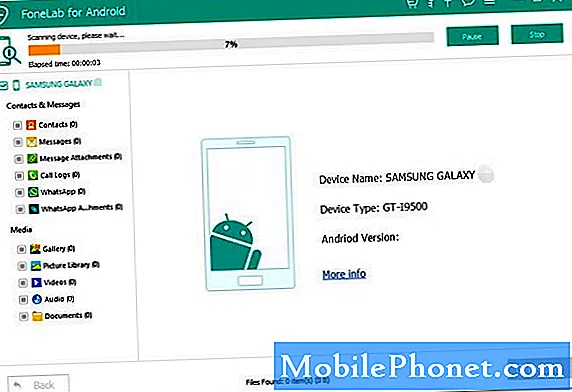Saturs
Mums ir daži lasītāji, kuri ar mums sazinājās, jo viņu jaunais tālrunis nevar noteikt vai nolasīt ievietoto SD karti. Parasti šo problēmu ir ļoti viegli novērst, un, kamēr tālrunis nav fiziski bojāts vai mainīta programmaparatūra, varat būt drošs, ka problēma ir SD kartē, nevis tālrunī.
Šajā ziņojumā mēs mēģināsim izpētīt šo problēmu, jo Samsung Galaxy S8 ir mūsu problēmu novēršanas priekšmets. Pats pirmais, kas mums būs jādara, ir meklēt gan šķidru, gan fizisku bojājumu pazīmes, un, kad varēsim pārliecināties, ka šo problēmu neizraisa tie, mēs turpināsim praktisko problēmu novēršanu. Tātad, ja jūs esat viens no šī tālruņa īpašniekiem un pašlaik esat kļūdījies ar līdzīgu problēmu, turpiniet lasīt, jo šī ziņa var jums palīdzēt.
Ja jums ir citas problēmas ar tālruni, apmeklējiet mūsu Galaxy S8 problēmu novēršanas lapu, jo mēs jau iepriekš esam risinājuši daudzas problēmas, un ir izredzes, ka jau varētu būt problēmas, kas ir līdzīgas jūsu. Ja jums nepieciešama papildu palīdzība, aizpildiet mūsu Android jautājumu anketu un nospiediet Iesniegt, lai sazinātos ar mums.
Tādas SD kartes problēmu novēršana, kuru nevar noteikt Galaxy S8
Šī problēmu novēršanas rokasgrāmata būs vērsta uz to, lai pārliecinātos, ka tā nav problēma ar tālruni, bet mēs arī sniegsim dažus norādījumus par to, kā rūpīgi pārbaudīt pašu SD karti. Mēs neiesakām lietas, kas var sabojāt tālruni vai tā piederumus, lai jūs varētu būt droši, ka šī problēmu novēršanas rokasgrāmata būs droša, taču efektīva.
Pārbaudiet, vai problēma nav fizisku vai šķidru bojājumu dēļ
Fizisko bojājumu noteikšana ir vienkārša, jo, ja tālrunis tika nomests vai kaut kas cietis, tam vajadzētu būt redzamiem iespiedumiem vai skrāpējumiem. Ja mēģinājāt noņemt tā vākus un pēc tam sākās šī problēma, tam vajadzētu būt arī fiziska bojājuma pazīmei. Atkarībā no jūsu kompetences varat mēģināt novērst problēmu, ja iespējams, atsaucot to, ko darījāt ar tālruni.
Attiecībā uz iespēju, ka tas ir saistīts ar šķidruma bojājumiem, labākais, ko jūs varētu darīt, ir pārbaudīt USB portu un pašu šķidruma bojājumu indikatoru. Apskatiet lādēšanas portu, lai redzētu, vai tajā ir mitruma pēdas vai tas ir slapjš. Ja tā ir, tad ar vates tamponu notīriet apkārtni vai ievietojiet nelielu audu gabalu, lai absorbētu mitru.
Lai pārbaudītu šķidruma bojājumu indikatoru, noņemiet SIM kartes paliktni un ieskatieties slotā. Meklējiet mazo uzlīmi, kas norādītu, vai jūsu tālrunī ir iekļuvis šķidrums. Ja uzlīme joprojām ir balta, tad ierīcē nav šķidruma bojājumu, bet tas ir cits stāsts, ja tā ir kļuvusi sarkana, rozā vai violeta.
Ja ir fizisku vai šķidru bojājumu pazīmes, labākais, ko jūs varētu darīt, ir atnest tālruni uz veikalu un ļaut tehniskajam darbiniekam risināt problēmu jums.
Pārbaudiet SD karti ar citām ierīcēm
Tas ir vienkārši. Ja SD karte darbojas ar citām ierīcēm, problēma ir saistīta ar tālruni, taču tas nenozīmē, ka tā ir nopietna. Tomēr, ja SD karte nedarbojas arī ar citām ierīcēm, ir skaidrs, ka problēma ir tajā, un mums ir jāapsver vēl virkne citu iespēju.
Bet, pieņemot, ka tas darbojas ar citām ierīcēm, iesaku jums rīkoties ar tālruni:
- Palaidiet to drošajā režīmā bet pārliecinieties, vai SD karte ir pareizi uzstādīta. Piekļūstiet failiem no kartes, lai redzētu, vai varat, ja nevarat, tad pārejiet pie nākamās procedūras.
- Pārliecinieties, ka tas ir faktiski uzstādīts tālrunī. Lai SD karte darbotos, tai jābūt fiziski un faktiski ievietotai tālrunī. Atveriet sadaļu Iestatījumi> Krātuve un pārbaudiet, vai tā ir uzstādīta.
- Pārliecinieties, vai SD karte ir saderīga ar jūsu ierīci. Ir neliela daļa SD karšu, kas nav saderīgas ar noteiktiem tālruņu modeļiem. Skatiet lietotāja rokasgrāmatu vai iepakojuma etiķeti, lai uzzinātu vairāk par SD karti, vai sazinieties ar veikalu, kurā to iegādājāties.
- Atiestatiet tālruni un pārbaudiet, vai tas darbojas. Pieņemot, ka karte ir saderīga ar jūsu tālruni, taču tā joprojām to neizlasa, izslēdziet iespēju, ka tālruņa iestatījumi ir sajaukti. Dublējiet svarīgos failus un datus un pēc tam atiestatiet tālruni, lai redzētu, vai pēc tam tas var nolasīt karti.
Lietas, kas jums jādara, ja citas ierīces nevar noteikt SD karti
Šīs darbības būs jāveic tikai tad, ja SD karte nedarbosies labi ar jūsu S8 un citām ierīcēm. Pārskatiet sarakstu un pārbaudiet, vai kāds no tiem darbojas ...
- Ļaujiet savam klēpjdatoram to izlasīt. Ja iespējams, iegūstiet SD kartes adapteri un ļaujiet datoram vai klēpjdatoram to nolasīt. Datori var viegli nolasīt ārējās atmiņas ierīces, pat ja tām ir problēmas.
- Formatējiet SD karti, izmantojot datoru. Neatkarīgi no tā, vai klēpjdators var nolasīt SD karti vai nē, mēģiniet to pārformatēt. Tas ir labākais risinājums, ja karte kāda iemesla dēļ ir bojāta. Protams, ja jūsu dators to var izlasīt, izmantojiet šo iespēju, lai izveidotu svarīgu failu dublējumu.
- Uzstādiet SD karti atpakaļ tālrunī. Pēc kartes pārformatēšanas ir pienācis laiks to izmēģināt tālrunī, lai pārliecinātos, vai formatēšanas process palīdzēja.
- Pērciet jaunu. Pēc visu šo darbību veikšanas ierīcēs SD karti joprojām nevar nolasīt, ir pienācis laiks iegūt jaunu. Ja jūs to tikko iegādājāties, labāk to atgriezt veikalā un nomainīt.
SD kartes bieži tiek pakļautas korupcijai, īpaši, ja ierīce nejauši tiek restartēta. Pirmo reizi, kad, mēģinot piekļūt failiem no atmiņas ierīces, rodas kļūda, dariet visu iespējamo, lai dublētu svarīgos failus un datus, lai nezaudētu tos, ja lietas iet uz dienvidiem.
Es ceru, ka šī problēmu novēršanas rokasgrāmata var palīdzēt novērst divas vai divas problēmas ar tālruni. Ja jums nepieciešama papildu palīdzība, mēs vienmēr esam gatavi jums palīdzēt. Nekautrējieties sazināties ar mums jebkurā laikā.
Ziņas, kuras jūs varētu vēlēties lasīt:
- Samsung Galaxy S8 microSD karšu attēliem ir izsaukuma zīme un citas saistītas problēmas
- Samsung Galaxy S8 parāda kļūdu “Brīdinājums: kamera neizdevās”, kad kamera tiek atvērta vai fotografēta [Traucējummeklēšanas rokasgrāmata]
- Samsung Galaxy S8 turpina rādīt kļūdu “Diemžēl kamera ir apstājusies” [Traucējummeklēšanas rokasgrāmata]
- Galaxy S8 kamera vibrē, kad tiek izmantota kameras lietotne, mūzikas atskaņotājs izlaiž dziesmas, citi jautājumi
- Galaxy S8 konstatēta mitruma kļūda, netiks uzlādēta mitruma noteikšanas kļūdas vai citu problēmu dēļ
- Pievienojot lādētājam, Samsung Galaxy S8 sāka parādīties brīdinājums par mitruma noteikšanu